1年分500枚のレシートも一気に整理!ExcelとScanSnap Homeで効率アップ~映像町工場 川元卓央さんのScanSnap活用術~

商業演劇のプロモーション映像をはじめ、企業の製品取扱説明ビデオや社内研修、教育現場のイベント等々、様々なシーンの撮影から映像づくりまでを一貫して引き受けるフリーランスの川元卓央さん。
映像撮影・編集者の川元さんにとって、映画もコミックス本もすべてが仕事に活かされます。また使いやすい映像用機材も欠かせません。書籍や機材を購入することも多く、毎年の確定申告では500枚以上のレシートを処理する必要があります。
そんな川元さんがScanSnapユーザーになったのは3年前。最初はiX1300を、次にiX1600を導入し、領収書スキャンをスピードアップ。これまで通常業務をこなしながら7日~10日かかっていた作業を5分の1、2日間に短縮できたそうです。
川元さんならではの便利な使い方をお聞きしました。
目次
1. 大量のレシートをスマホで撮影するのに限界を感じてScanSnapを購入
──川元さんがScanSnapを導入された経緯をお聞かせいただけますか。
きっかけは確定申告でした。
仕事が映像系ですので、撮影・編集の技術や知識のアップデートが欠かせません。ですので、行きつけの書店で色々な本を購入します。例えばコミックスも構図や配置の参考になります。また、新たに発表される機材の情報も日頃から追っていて、使いやすそうだと感じたものは実際に購入、現場で試します。納品や書類のやりとりにレターパックを使うので郵便局のレシートも多いです。
ここ数年はスマホの会計アプリ...レシートを撮影するとOCR処理してCSV出力できるアプリを選び、2,3種類ほど試してきました。確定申告に向けては自分でExcel上で準備するのですが、まずアプリのカメラ機能で1枚ずつ撮影し、データ化しては目で見て自分で修正を加えて、という作業をしていました。
そうしたレシート整理の作業にScanSnapが便利だということをTwitterで知ったのが3年ほど前、確定申告の期限が間近に迫ってきた時期で、知ったその日に家電量販店へ駆け込みました。ちょうど在庫があって値段も手頃だったので、試してみようという感覚で購入したのがScanSnap iX1300でした。
このときスキャナーの便利さに味を占め(笑)、より高速にスキャンできるiX1600も試してみようと「ScanSnap確定申告モニターキャンペーン 」に応募したところ、今回その機会が得られたわけです。
※現在ScanSnap iX1600は販売を終了しており、現行の後継機種はScanSnap iX2500です。
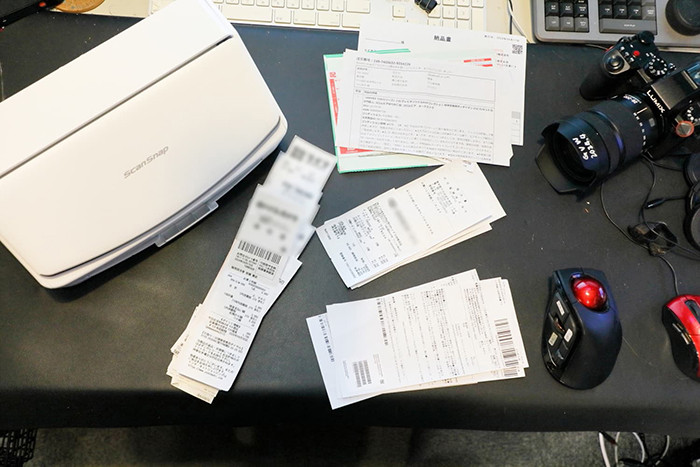
2. ScanSnap Homeのビューア画面でレシートを拡大表示。確認作業が劇的に楽に!
──年間でスキャンするレシートの枚数はどれくらいでしょうか。
ざっと数えたところ、500枚以上になっていました。一応、毎月まとめるようにしてはいますが、少し気を抜くと領収書やレシートがすぐに溜まってしまいますね。大きさもバラバラですし。
──それをスマホで撮影してOCRでデータを取り込むとなると、かなり時間がかかりそうです。確定申告に向けて、レシートの整理はいつされますか。
レシートの取り込み作業も含め確定申告に関係する作業は、各クライアントから源泉徴収票が送られてきてから。だいたい2月頃の切羽詰まった時期に「よぉし、やるぞ」と1年分をまとめて行います。
とはいえ通常業務も並行して行いますので、レシート読み込みから確定申告書提出までに7日から10日ほどかかっていました。
──ScanSnapを導入されてからはレシート整理の作業はどのように変わりましたか。
複数枚のレシートをまとめてスキャンできるようになったので、本当に楽になりましたね。読み込んでそのままScanSnap Home上でOCR処理できますし。
iX1300でも速いなぁと思っていたのですが、iX1600はもっと紙送りがスムーズで速いように感じます。長いレシートでも苦もなく読み込んでくれる。重送などトラブルもない。「やはり上位機種はいいものなんだなぁ」と感じました。おかげで今ではレシート読み込み作業を2日間で終わらせられるようになりました。
それから、ScanSnap Homeのビューア画面は大きく表示することもできるのですよね。つまり、取り込んだレシート画像を大きく映し出せる。それを知る前は、手元に読み込んだレシートを用意して、正しくOCRされているかをチェックしていたのですが、今では画面だけで完結します。おかげでチェック作業が非常に速く楽になりました。

レシートを全部読み込んだら、CSVデータで出力してExcelに取り込みます。Excel上でデータを仕分けしたら、あとは国税庁の「確定申告作成コーナー」で申告書を作成するだけ。まあ、レシートの量が多いので、取り込んだものを整理する作業は必要ですが。
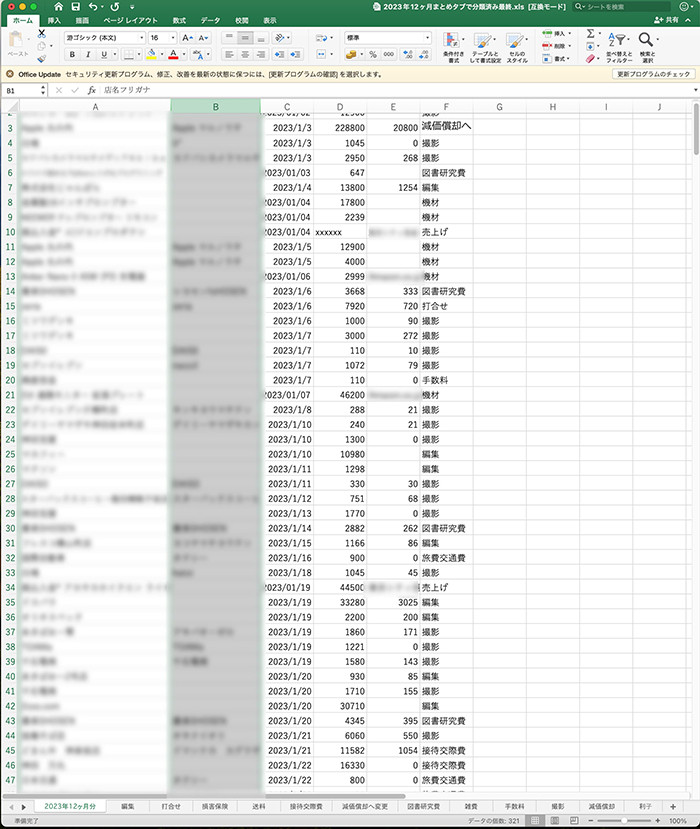
──iX1600 には標準で「名刺・レシートガイド」が同梱されていますが、お使いになりましたでしょうか?
最初の頃は使っていたのですが、なくても問題なくスルスルと読み込んでくれますよね。今では何も付けずに使っています。
──ちなみにですが「名刺・レシートガイド」はつけたまま蓋を閉められます。一度取り付けたあとは、手前側に名刺・レシート、真ん中が領収書、一番後ろにA4サイズまでの紙をセットできますので、スキャンしたいものに応じてサイズガイドを調整しなくても使えるようになっています。
それは知りませんでした。てっきり幅が違うものを読み込むときに取り外さないといけないのかと...。付けたままにできるのであれば何も面倒はないですね。


──会計ソフトは何かお使いですか。
いろいろ試しましたが現在はマネーフォワードクラウド会計を使っています。
マネーフォワードには請求書発行先企業数の制限がある無料版があったので、そこから使い始め、制限に収まらなくなったところで有料版に移行しました。その請求書発行と入出金の管理がメインに使っているので、いまのところ確定申告のためにScanSnapと連携させて、という使い方ではないですが。
──なるほど。参考までにではありますが、マネーフォワードクラウド会計にもOCRの機能があるので、ScanSnapで読み込んだデータで試してみてもよいかもしれません。また今後、電子帳簿保存法への対応をお考えでしたら、ScanSnapはスキャナ保存の部分については要件を満たした画質で保存できますので、マネーフォワードでの管理もご検討ください。
3. 亡き父の遺品から写真を整理。ScanSnap iX1600で両面スキャンがスムーズに
──確定申告作業以外で、ScanSnapがお役に立った場面はあったでしょうか。
3年前に他界した父の残した写真の整理に役立ちました。
父の遺品整理をしていたら、膨大な量のプリントした写真がでてきたのですよね。アルバムに整理されているものもあれば、されていないものもある。それらすべてをバラにして20~30枚ずつ原稿台にセットしてスキャンしました。

ScanSnapで便利だなぁと思ったのは、あの速さで両面自動読み取りをしてくれるところです。父の残した写真の中には、裏にメモ書きされているものもありました。
片面しか読み取らないスキャナーであれば、1枚ずつ裏に何か書かれていないか確認して、排紙された写真をもう一度セットする必要がある。でもScanSnapなら、写真をまとめて原稿台にセットするだけで、裏にメモのあるものも自動的に読み込んでくれます。
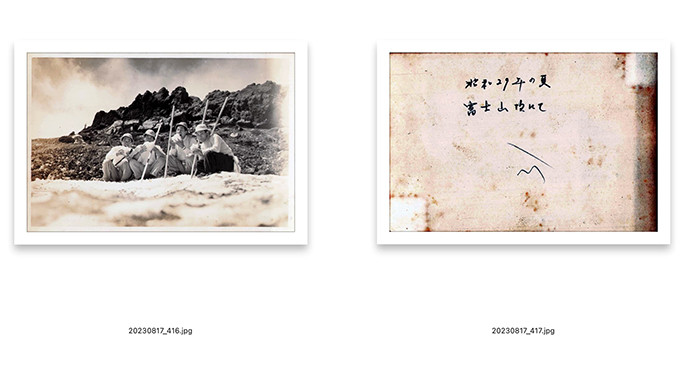
この量をフラットベッドスキャナーでスキャンするとしたら大変時間がかかっただろうなぁと考えると、ScanSnapがあって本当に良かったと思います。
画質が最大600dpiなので、映像を生業としているわたしにとって、仕事で写真をスキャンするにはやや物足りなさは感じますが、一般的な保存用途としてデータ量とのバランスはこのあたりが妥当なのかなと思います。
両面スキャンが助かったものとして、年賀状・はがきもありましたね。
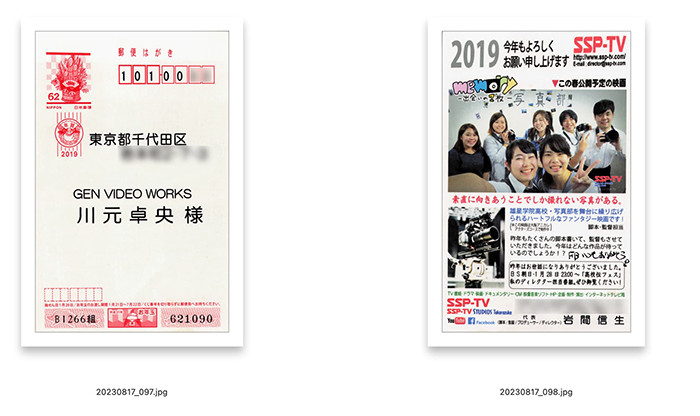
──確かに解像度が高くなると、データ量も増えてしまいますね。ほかにはどんなものをスキャンされましたか?
廃業するというCMディレクターだった友人が数百枚もの絵コンテを捨てようとしていたので、それをスキャンするのにも使うことができました。
彼が手がけたCMは数多くあったのですが、その仕事の証しを捨てるというのです。それでわたしが全部引き取り、ScanSnapを使ってデータ化しました。A4用紙だったので、取り込み作業は楽でしたね。
──スキャンデータはどちらに保存されていますか?
仕事柄、大量のデータを扱うこともあり、容量に対してサブスクリプション費用のかかってしまうクラウドサービスなどとの連携は考えていません。
いまのところローカルのHDDがメインの使い方になっています。16TBのHDDを約3カ月ごとに追加していて、そこにどんどん保存しています。
そういう環境なので、スキャンしたデータはScanSnap Homeで管理しています。
ScanSnap Homeのビューア画面ではスキャンしたレシートを大きく表示できるなど、レシート整理が効率よく進められるので、わたしにとってScanSnapは確定申告の大きな武器ですね。今後のアップデートにも期待しています。
ScanSnapで長いレシートもスムーズに読み取り、読み込んだ画像をScanSnap Home上で見やすく表示してExcel上で修正するという流れで、これまで7日~10日かかっていた作業が2日間に短縮されました。ScanSnapやScanSnap Homeを便利に活用されていることがよくわかりました。
川元さん、お忙しい中インタビューに応じてくださり、ありがとうございました!
この記事を書いた人

動画撮影と編集をメインに活動。開業35年目のフリーランス(屋号「映像町工場」)。ミュージカルなど舞台の宣伝・販促系映像の制作や社内研修映像制作を請け負う。大手企業の取扱説明ビデオ、展示場案内ビデオ、教育用動画などのほか、CM製作や保育園、幼稚園、学校のイベント動画撮影と編集なども数多く手掛ける。
おすすめ記事

確定申告作業に効く!「まる1日の作業が1時間に短縮可能。レシートCSV書き出し機能はもっと知られるべき」~タックプロジェクト 大塚貴司さんのScanSnap活用術~
Webシステム開発・デザイン・写真撮影を主要業務としつつ、自身の知見を大学や専門学校などで非常勤講師として学生たちに伝えているタックプロジェクト代表の大塚貴司さん。クライアントとの打ち合わせで生じる紙

デジタル確定申告で書類管理と記帳作業の工数を半分に ~売れっ子フリーランスエンジニアのScanSnap活用術~
フリーランスになる前は会社にまかせていた税金の申告も、自営業者になると個人で確定申告しなければなりません。さらにインボイス制度、電子帳簿保存法などの制度の改正や変更も重なり、自営業の会計処理に関する作

年明けからでも余裕の確定申告!700枚のレシートをfreee会計にカンタン入力 ~学生街のカフェ店主、はじめてのScanSnap活用術~
昔からの学生街には長く愛され続けるお店があるものです。 これといった宣伝はしない、WebサイトもSNSアカウントもない、主な広告といえば常連客の口コミだけ。なのに不思議と客足が途絶えないのは、自分のお
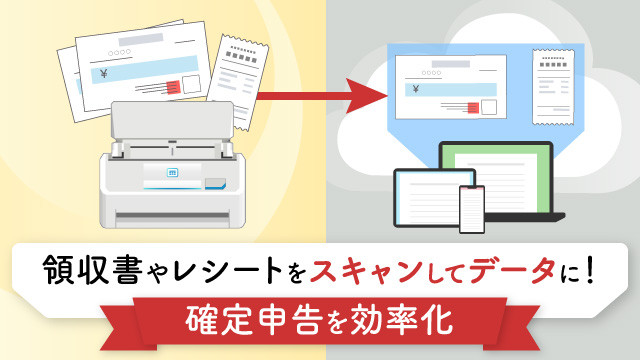
領収書やレシートをスキャンしてデータに!確定申告を効率化
個人事業をしていると、日々の取引の中で大量の領収書やレシートが発生します。 確定申告をするには、そうして日々発生する領収書やレシートを帳簿につけたり、申告ソフトに入力したりしなければなりません。これに










